Ben jij een Peloton-liefhebber die toevallig ook een Apple Music-abonnee is? Als je je ooit hebt afgevraagd of het mogelijk is om de twee te combineren en te genieten van je favoriete nummers van Apple Music tijdens je Peloton-workouts, dan heb je geluk!
Dit artikel leidt u door het proces om speel Apple Music op Peloton-fietsen of loopbanden, waarmee een wereld van eindeloze muzikale mogelijkheden wordt geopend om uw fitnessroutines te verbeteren.
Of je nu de voorkeur geeft aan de energieke beats van de nieuwste pophits of de motiverende melodieën van je favoriete artiesten, maak je klaar om je Apple Music-bibliotheek te synchroniseren met Peloton of ontvang gratis Apple Music-nummers om offline te luisteren om uw trainingservaring naar nieuwe hoogten te tillen. Laten we erin duiken en leren hoe we dit kunnen realiseren!
Artikel Inhoud Deel 1. Gemakkelijkste manier om Apple Music op Peloton Bike te spelen tijdens het sportenDeel 2. Hoe synchroniseer je Peloton Music rechtstreeks met Apple Music?Deel 3. Hoe verbind ik Apple Watch met Peloton?Deel 4. Hoe koppel je je Airpods aan Peloton om naar Apple Music te luisteren?Deel 5. Overzicht
Ben je op zoek naar een probleemloze manier om tijdens het sporten je favoriete Apple Music-nummers op je Peloton-fiets af te spelen? Of als je muziek van Apple Music naar Peloton-fiets of loopband wilt streamen, dan mag je dit niet missen TuneSolo Apple Music Converter, een innovatieve tool waarmee je moeiteloos Apple Music-nummers kunt converteren en overbrengen naar je Peloton-apparaat.
Nu zullen we u voorstellen aan TuneSolo en begeleid je door de eenvoudige stappen voor het converteren en afspelen van Apple Music op je Peloton-fiets. Maak je klaar om je ultieme workout-afspeellijst samen te stellen en geniet van de perfecte muziek om je gemotiveerd te houden tijdens je fitnesssessies.
TuneSolo Apple Music Converter is krachtige software die is ontworpen om Apple Music-nummers te converteren naar breed compatibele audioformaten. Hiermee kunt u de DRM-beveiliging (Digital Rights Management) van Apple Music omzeilen, zodat u de geconverteerde nummers vrij kunt overzetten en afspelen op uw Peloton-fiets, in uw auto, op uw tv's, enz.
Hier leest u hoe u kunt gebruiken TuneSolo Apple Music Converter om Apple Music op je Peloton-fiets af te spelen:
Stap 1. Download en installeer TuneSolo gratis:
Begin met downloaden en installeren TuneSolo Apple Music Converter op uw computer. Het is beschikbaar voor zowel Windows- als Mac-platforms. U kunt op de veilige knop hieronder klikken om het nu gratis te proberen!
Probeer het gratis Probeer het gratis
Stap 2. Start uw Apple-account in TuneSolo en Apple Music importeren:
Openen TuneSolo en klik op "Open Apple Music Web Player". Blader door uw Apple Music-bibliotheek binnen TuneSolo en selecteer de nummers of afspeellijsten die u wilt converteren voor uw Peloton-workouts.
Stap 3. Pas de uitvoerinstellingen aan:
TuneSolo stelt u in staat verschillende uitvoerinstellingen aan te passen. Kies het gewenste uitvoerformaat (zoals MP3 of WAV) en pas de audiokwaliteit, bitsnelheid en samplefrequentie aan volgens uw voorkeuren. Kies een map waarin de bestanden worden opgeslagen.
Stap 4. Start het conversieproces:
Nadat u de nodige selecties heeft gemaakt, klikt u op de knop ‘Converteren’ om het conversieproces te starten. TuneSolo zal uw geselecteerde Apple Music-nummers converteren naar het opgegeven formaat.
Stap 5. Breng de geconverteerde nummers over naar Peloton:
Nadat de conversie is voltooid, zoekt u de uitvoermap waarin de geconverteerde bestanden zijn opgeslagen. Sluit uw Peloton-apparaat aan op uw computer met behulp van een USB-kabel en breng de geconverteerde nummers over naar uw Peloton-muziekmap.
Stap 6. Speel Apple Music op Peloton:
Nu de nummers met succes zijn overgezet naar uw Peloton-apparaat, kunt u ze nu openen en afspelen tijdens uw trainingen. Selecteer eenvoudig de gewenste nummers of afspeellijsten in de Peloton-interface en geniet van uw persoonlijke Apple Music-afspeellijst.
Met TuneSolo Met Apple Music Converter kun je eenvoudig je favoriete Apple Music-nummers converteren en overzetten naar je Peloton-fiets, waardoor je een naadloze en op maat gemaakte trainingsmuziekervaring krijgt. Neem de controle over je fitness-soundtrack en geniet van de motiverende beats van Apple Music op je Peloton terwijl je jezelf tot het uiterste drijft.
Door gebruik te maken van de TuneSolo Apple Music Converter, het verkrijgen van Apple Music-nummers op Peloton wordt een eenvoudige taak. Omgekeerd, als je op Peloton nummers tegenkomt die je wilt bewaren voor weergave in Apple Music, hoef je je geen zorgen te maken. Als een bepaald nummer je interesse wekt tijdens een Peloton-training, kun je het opnemen in je Apple Music-afspeellijst met behulp van de Track Love-functie. Met deze functie kun je alle nummers die je in de klas tegenkomt, opslaan. Wanneer je Peloton aan je Apple Music-account koppelt, worden de nummers die je hebt opgeslagen automatisch gesynchroniseerd met je Apple Music-bibliotheek.
Stap 1. Ga op uw Peloton-touchscreen naar uw 'profielen' pagina en tik op 'Instellingen'.
Stap 2. Tik op 'Muziek' en kies vervolgens de 'Connect' naast Apple Music. Log vervolgens in op uw Apple Music-account met e-mailadres en wachtwoord.
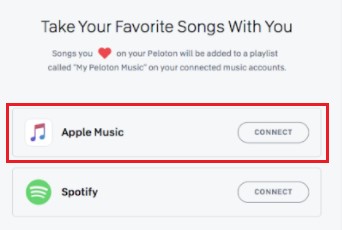
Stap 1. Ga naar uw 'profiel'-pagina en selecteer het gedeelte 'Muziek' in het linkerpaneel.
Stap 2. Klik op het 'hart'-icoontje naast het nummer. Door deze actie wordt Apple Music gevraagd een Peloton-afspeellijst te genereren en het geselecteerde nummer automatisch in die afspeellijst op te nemen.
Stap 1. Start de Apple Music-app en navigeer naar 'Bibliotheek' > 'Afspeellijsten'.
Stap 2. Selecteer 'Mijn Peloton Muziek van [uw gebruikersnaam]'. Hierdoor wordt een lijst met al je opgeslagen Peloton-nummers weergegeven, zodat je er rechtstreeks naar kunt luisteren op Apple Music.
Door deze stappen te volgen, kunt u uw Peloton-muziek naadloos synchroniseren met Apple Music, waardoor u een verbeterde trainingservaring krijgt die is afgestemd op uw muzikale voorkeuren. Geniet van het ritme en de motivatie van je favoriete tracks terwijl je je fitnessdoelen verovert op je pelotonfiets of loopband!
Je kunt zet uw gedownloade nummers over naar Apple Watch. Door je Apple Watch met Peloton te verbinden, kun je genieten van een gesynchroniseerde trainingservaring en krijg je waardevolle inzichten in je prestaties. Blijf gemotiveerd, houd je voortgang bij en haal het meeste uit je Peloton-workouts met de kracht van je Apple Watch.
Om uw Apple Watch te verbinden met Peloton en ontgrendel een reeks geïntegreerde functies, Volg deze stappen:
Stap 1. Zorg voor compatibiliteit:
Zorg ervoor dat uw Apple Watch op de nieuwste versie van watchOS draait en dat uw Peloton-fiets of loopband up-to-date is met de nieuwste software.
Stap 2. Download de Peloton-app:
Download en installeer op uw iPhone de Peloton-app vanuit de App Store. Deze app fungeert als de brug tussen uw Apple Watch en Peloton-apparaat.
Stap 3. Open de Peloton-app:
Start de Peloton-app op uw iPhone en log in op uw Peloton-account. Als u geen account heeft, kunt u er een aanmaken in de app.
Stap 4. Schakel Apple Health-machtigingen in:
Navigeer in de Peloton-app naar het menu Instellingen en selecteer 'Gezondheid'. Schakel de machtigingen in voor de Peloton-app om trainingsgegevens te openen en naar uw Apple Health te schrijven.
Stap 5. Koppel Apple Watch met Peloton:
Tik op het hoofdscherm van de Peloton-app op de knop ‘Verbinden’ en selecteer vervolgens ‘Apple Watch’. Volg de aanwijzingen om uw Apple Watch te koppelen met de Peloton-app.
Stap 6. Start een training:
Zodra uw Apple Watch is gekoppeld, selecteert u een training op uw Peloton-fiets of loopband. Terwijl de training begint, zul je merken dat de Peloton-app op je Apple Watch automatisch wordt gestart en gesynchroniseerd met de lopende training.
Stap 7. Houd statistieken bij met Apple Watch:
Als uw Apple Watch is aangesloten, dient deze als secundair display voor uw Peloton-training. U kunt uw hartslag, verbrande calorieën, afstand en andere trainingsgegevens rechtstreeks op uw pols volgen. Bovendien worden uw trainingsgegevens gesynchroniseerd met de Apple Health-app voor een uitgebreid overzicht van uw fitnessvoortgang.
Stap 8. Bedien audio met Apple Watch:
Terwijl u traint op uw Peloton, kunt u uw Apple Watch gebruiken om de audioweergave te regelen. Pas het volume aan, sla nummers over of pauzeer de muziek zonder dat je naar het Peloton-apparaat hoeft te grijpen.
Stap 9. Analyse na de training:
Na het voltooien van uw Peloton-training worden de gegevens die door uw Apple Watch zijn vastgelegd, naadloos geïntegreerd in de Peloton- en Apple Health-apps. Hiermee kunt u uw trainingsgegevens bekijken en analyseren, uw voortgang in de loop van de tijd volgen en uw prestaties vieren.
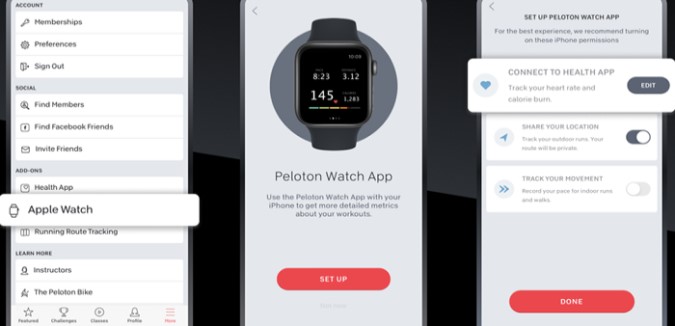
Luisteren naar je favoriete nummers terwijl je traint op je Peloton-fiets of loopband kan je motivatie vergroten en je fitnesssessies leuker maken. Als u een paar AirPods bezit en deze wilt gebruiken om naar Apple Music te luisteren tijdens uw Peloton-workouts, dan hebben wij u gedekt.
In dit gedeelte leiden we u door de stappen om koppel je AirPods met Peloton, zodat je moeiteloos kunt grooven op de beats van Apple Music. Maak je klaar om je workouts naar een hoger niveau te tillen met draadloze vrijheid en een gepersonaliseerde soundtrack.
Hier zijn de stappen om uw AirPods met Peloton te koppelen:
Stap 1. Activeer Bluetooth op uw Peloton-apparaat:
Ga op uw Peloton-fiets of loopband naar het instellingenmenu en zoek de Bluetooth-optie. Zorg ervoor dat Bluetooth is ingeschakeld.
Stap 2. Zet uw AirPods in de koppelingsmodus:
Open het deksel van uw AirPods-hoesje. Houd de koppelingsknop aan de achterkant van de behuizing ingedrukt totdat het LED-lampje aan de voorkant wit begint te knipperen.
Stap 3. Sluit AirPods aan op Peloton:
Selecteer op uw Peloton-apparaat de Bluetooth-optie en het apparaat begint te zoeken naar beschikbare apparaten. Zoek uw AirPods in de lijst met apparaten en selecteer ze om het koppelingsproces te starten.
Stap 4. Voltooi het koppelingsproces:
Volg de aanwijzingen op het scherm of voer de toegangscode in als daarom wordt gevraagd om het koppelingsproces te voltooien. Eenmaal verbonden, worden uw AirPods gekoppeld aan uw Peloton-apparaat.
Stap 5. Start Apple Music op je Peloton:
Start de Apple Music-app op uw Peloton-fiets of loopband. Selecteer de gewenste afspeellijst, album of artiest om de muziek af te spelen.
Stap 6. Geniet van je training met AirPods:
Zet uw AirPods op en de audio van uw Peloton-apparaat wordt nu draadloos naar uw AirPods gestreamd. U kunt het afspelen regelen, het volume aanpassen en nummers overslaan met de bedieningselementen op uw AirPods.
Stap 7. Verwijder AirPods veilig na de training:
Zodra uw training is voltooid, verwijdert u uw AirPods uit uw oren en plaatst u ze terug in hun hoesje.
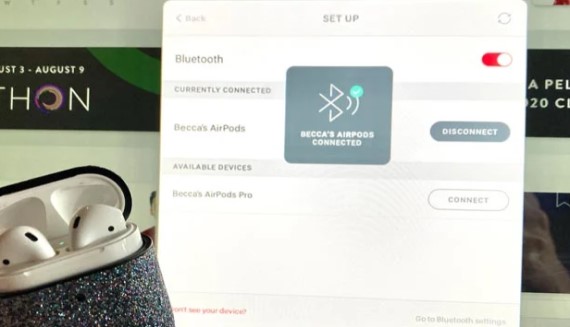
Door deze stappen te volgen, kunt u uw AirPods koppelen met uw Peloton-apparaat en genieten van een draadloze luisterervaring terwijl u Apple Music streamt. Laat de energieke beats en motiverende melodieën van je favoriete liedjes je vergezellen op je Peloton-reis. Maak je klaar om je fitnessdoelen te verpletteren met de perfecte soundtrack!
Hoewel er geen Peloton Apple Music-integratie is, zou je nu moeten weten hoe je Peloton Music met je Apple Music-bibliotheek kunt synchroniseren. Als je Apple Music wilt afspelen tijdens je Peloton-training, moet je de audiobestanden selecteren die je hebt gedownload met behulp van de TuneSolo Apple Music Converter en breng ze vervolgens over naar uw Peloton Music-map met behulp van een USB-kabel. Nu kunt u uw keuze maken!
Home
Apple Music Converter
Apple Music spelen op Peloton Bike tijdens het sporten
Opmerkingen(0)
Antwoorden
1.Uw naam
2.Uw e-mailadres
3.Uw recensie
Copyright © 2025 TuneSolo Software Inc. Alle rechten voorbehouden.
laat een reactie achter
1.Uw naam
2.Uw e-mailadres
3.Uw recensie
Verzenden